¿Tiene problemas como que el monitor AOC no funciona mientras usa su PC? En caso afirmativo, este artículo describe todas las formas de resolver los problemas relacionados. Este es un problema común que muchos usuarios informaron después de actualizar Windows. AOC es sinónimo de electrónica de consumo de alta calidad que ofrece un valor sin concesiones. Si el monitor AOC no funciona con su sistema operativo Windows 10, puede haber muchas razones.
La conexión puede ser inexacta o el dispositivo puede estar defectuoso. También podría ser causado por la tarjeta de video del monitor en la computadora. Posiblemente, la tarjeta de video relacionada podría estar desactualizada o ser incompatible. Los controladores del dispositivo están desactualizados o su corrupción podría ser otra razón para lo mismo. Un controlador faltante en el nuevo monitor AOC también provocará un error similar.
No hay necesidad de preocuparse, ya que todos los pasos posibles y sencillos se describen ampliamente a continuación para solucionar el problema del monitor AOC que no funciona. Se recomienda que los revise cuidadosamente y los ejecute uno por uno como se mencionó.
Actualice los controladores: si está utilizando un controlador desactualizado, puede ser la causa de algunos errores en Windows 10. Debe instalar la última versión del controlador. Esto podría ayudarlo a solucionar el problema.
Presione la tecla de Windows + R y escriba devmgmt.msc y presione Enter.
Esto abrirá la página del Administrador de dispositivos. Dentro de eso, haga clic en Adaptadores de pantalla.
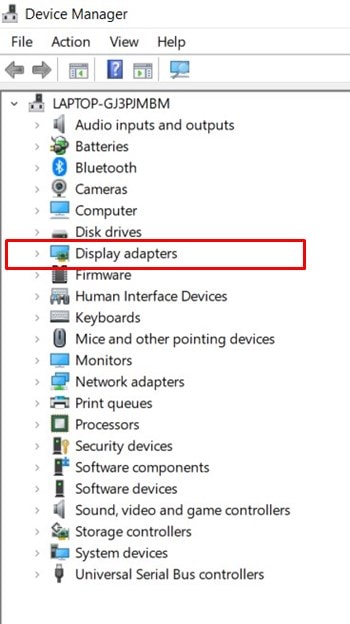
Ahora, busque los controladores Display Link, haga clic derecho sobre ellos y seleccione Actualizar.
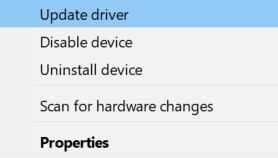
A continuación, seleccione Buscar automáticamente los controladores de gráficos actualizados.
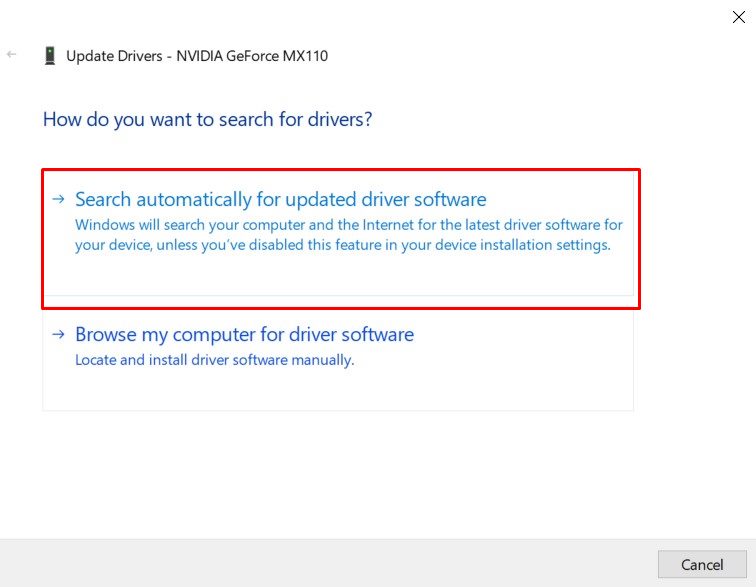
Windows buscará los controladores más recientes en línea y los instalará.
Una vez que finalice el proceso de instalación, reinicie su sistema y vea si este error se corrigió o no.
Use diferentes cables USB: en la mayoría de los casos, una simple solución es todo lo que se necesita. Antes de seguir cualquiera de los métodos, debe conectar el monitor con un cable USB diferente. Debería intentar conectarlo a un puerto diferente: de USB 2.0 a USB 3.0 o viceversa. Para arreglar que el monitor AOC no funciona, se recomienda a los usuarios que utilicen estos métodos y vean si se soluciona o no.
Ejecute el solucionador de problemas: si su computadora tiene problemas con un dispositivo instalado recientemente u otro hardware, intente usar el hardware integrado y el solucionador de problemas del dispositivo para solucionar el problema. Comprueba si hay problemas comunes y se asegura de que cualquier dispositivo o hardware nuevo conectado a su PC se haya instalado correctamente.
Vaya al Panel de control y busque solución de problemas
Haga clic en ver todas las opciones y elija Hardware y sonido
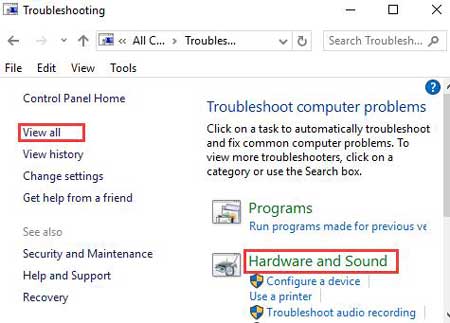
Haga clic derecho en él y luego seleccione Ejecutar como administrador
Y luego haga clic en Avanzado
Deje que el proceso de resolución de problemas complete el escaneo y la reparación y luego reinicie su sistema y vea que estos métodos funcionan o no.
Vuelva a instalar los controladores: si el problema persiste después de realizar los métodos antes mencionados, debe desinstalar y volver a instalar los controladores de pantalla USB AOC. Para hacerlo, siga los pasos a continuación:
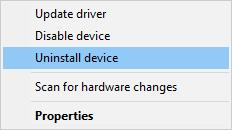
Presione Win + X para seleccionar Administrador de dispositivos
Localice AOC USB Monitor y haga clic derecho sobre él para seleccionar desinstalar.
Para desinstalarlo, siga las instrucciones en pantalla.
Reinicie su computadora e instale el controlador desde el sitio web del fabricante.
Solución recomendada
En este artículo, hemos mencionado todos los métodos posibles que le ayudarán a deshacerse de los problemas de AOC Monitor Not Working.
Si ninguno de los métodos mencionados anteriormente funciona, entonces debe ejecutar una herramienta de reparación de PC diseñada profesionalmente. Esta es la mejor herramienta de reparación para errores relacionados con PC.
Esta herramienta está diseñada para reparar errores que experimente en Windows, optimizar su sistema para un rendimiento más rápido y mejorar su experiencia general con la computadora.
Además, hace que su PC sea más rápida y sin errores. Eliminará todos los problemas y amenazas de forma inmediata y automática.
